更多下载地址
win8能看到共享磁盘提示"你无权限访问"你大概漏了这个!
- 软件介绍
- 软件截图
- 相关软件
- 相关阅读
- 下载地址
win8能看到共享磁盘提示"你无权限访问"你大概漏了这个!?
有的网友反馈明明磁盘已经共享都设置好,同一台电脑一起设置的几个共享磁盘、文件夹,有的可以访问,而有的则出现你无权限访问的提示,小编告诉你!你大概漏了一项设置!
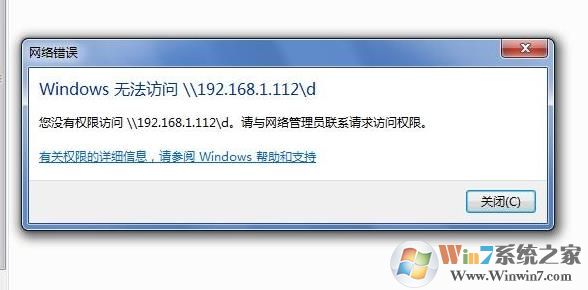
磁盘或文件夹共享已经设置好,在别的电脑上也能看到共享文件夹或共享磁盘的情况下,双击没有法点击,出现无全限访问的提示,很有大概是你无设置everyone权限。
有的网友反馈明明磁盘已经共享都设置好,同一台电脑一起设置的几个共享磁盘、文件夹,有的可以访问,而有的则出现你无权限访问的提示,小编告诉你!你大概漏了一项设置!
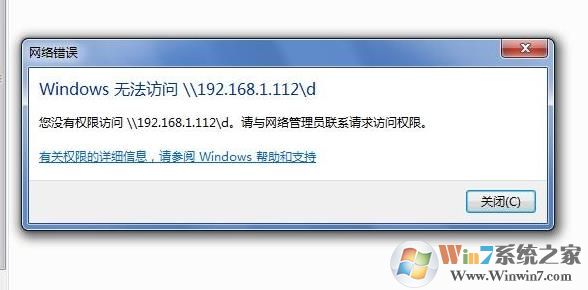
磁盘或文件夹共享已经设置好,在别的电脑上也能看到共享文件夹或共享磁盘的情况下,双击没有法点击,出现无全限访问的提示,很有大概是你无设置everyone权限。
1、对需要设置权限的分区或者文件夹上单击鼠标右键,选中“属性”--“安全”--“编辑”;
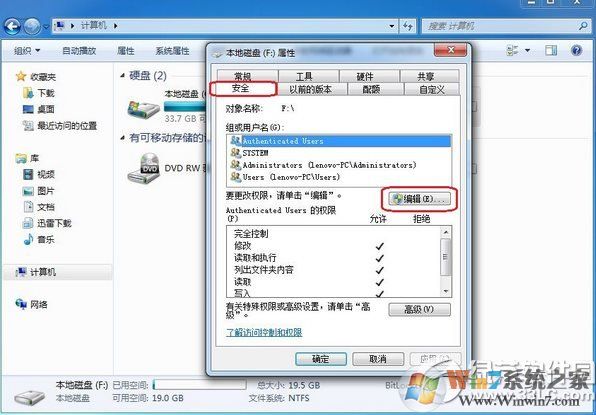
2、在随后点击的“权限”对话框中找到并单击“添加”按钮;
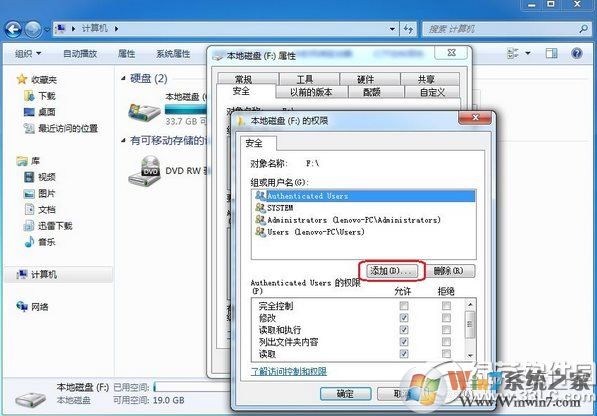
3、在“选中网友组”界面,单击底部“高级”按钮;
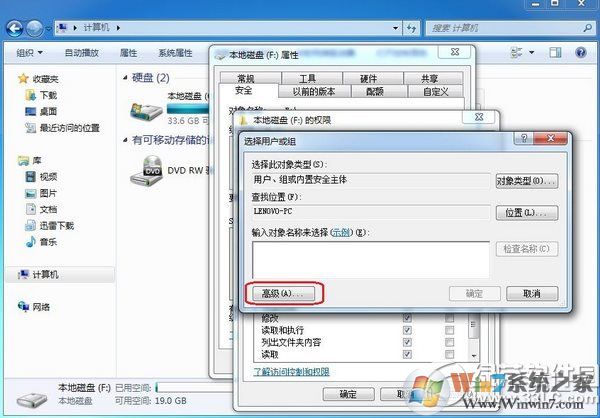
4、在“选中网友或组”界面,单击右侧“立即查找”按钮,在底部出现的搜索结果里面,用鼠标拖动滚动条,找到 Everyone,单击选择后,单击“确定”按钮;
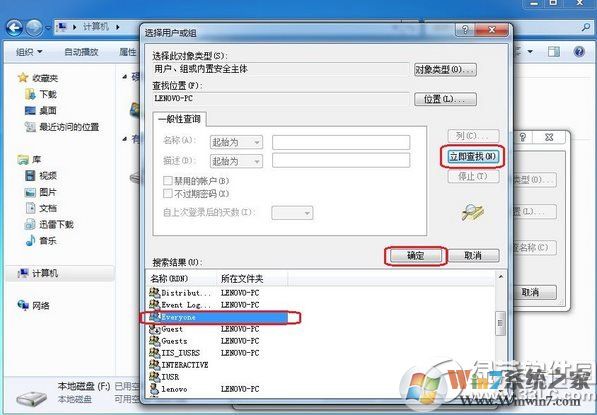
5、返回“选中网友或组”界面后,在“写入对象名称来选中(示例)(E)”里面已经多出来一个 Everyone 网友,单击“确定”;
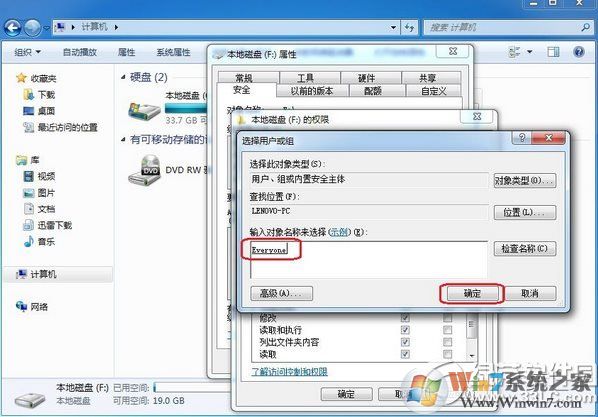
6、返回到“本地磁盘(F:)权限”界面后,勾选“完全控制”或者其他选项,完成后单击“确定”,权限设置就完成了。
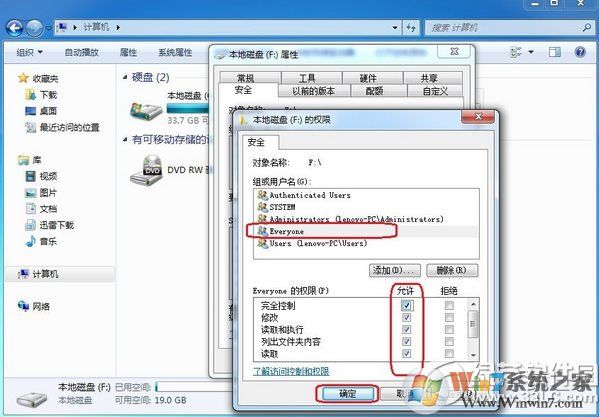
添加everyone权限以后,大家再访问共享磁盘或文件夹,你就会发现,能够访问了,很神奇是吧!快些来试试看吧。
相关软件
- [雨林木风Win8系统] 雨林木风Ghost Win8.1 (X32) 安全稳定版v2018.01(免激活)
- [下载工具] p搜下载|p搜资源下载神器v1.726珍藏共享版
- [网络工具] LSC|LSC局域网管理软件v1.710中文共享版
- [雨林木风Win8系统] 雨林木风Ghost Win8.1 32位 绝对装机版 2020.12
- [办公软件] 精读圣经下载|精读圣经完整 v11.644官方共享版
- [字体下载] 思源柔黑体下载|思源柔黑体字体v6.258个人共享版
- [雨林木风Win8系统] 雨林木风Ghost Win8.1 x64 绝对装机版2018年07月(绝对激活)
- [雨林木风纯净版] 雨林木风Ghost Win8.1 (X64) 好用纯净版2018年10月(免激活)
- [磁盘工具] 诺顿磁盘医生官网版v19.0
- [网络工具] 戴尔乐云|云盘储存软件v8.645去广告共享版
相关阅读
- 热门手游
- 最新手游
- 本类周排行
- 本类总排行
- 1win8系统windows installer服务拒绝访问如何办
- 2电脑截图快捷键(电脑截屏快捷键大全)XP/win8/win8/win10系统
- 3win8系统休眠后恢复后网络连接不上如何办
- 4win8系统怎么屏蔽浮动的小广告和跳出窗口
- 5win8系统任务栏不显示预览窗口如何办
- 6win8系统在玩游戏的时候怎么快速回到桌面
- 7win8系统菜单关机按钮消失的找回办法
- 8wmiprvse.exe是什么进程?wmiprvse.exe cpu占用高如何禁止
- 9win8系统scardsvr.exe是什么进程?我真的懂scardsvr.exe禁用办法
- 10hkcmd.exe是什么进程?win8下如何禁止hkcmd.exe进程?






